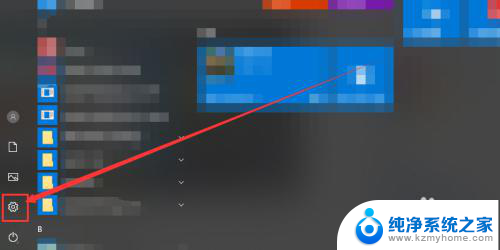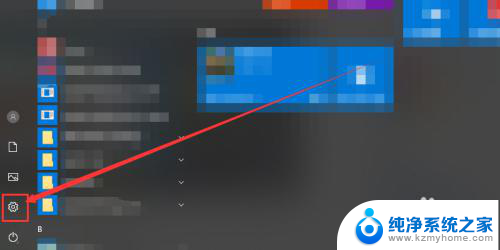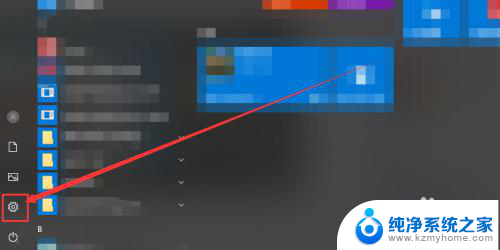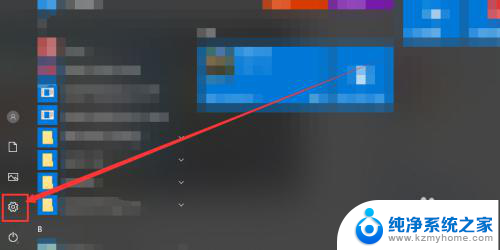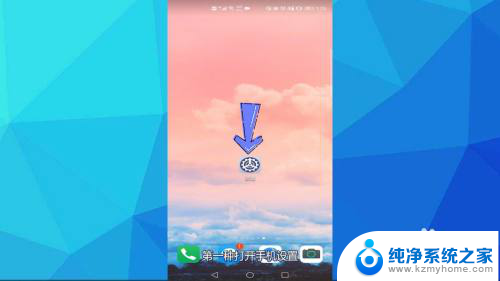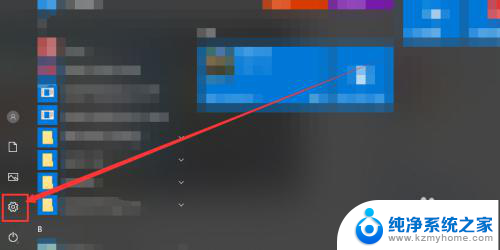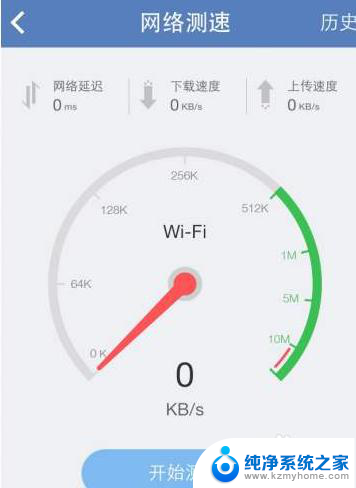电脑连接蓝牙音箱后没有声音 蓝牙音箱连接成功却没有声音
更新时间:2024-03-08 11:53:49作者:jiang
近年来随着科技的不断发展,人们对于便捷的生活方式有着越来越高的需求,其中蓝牙音箱作为一种便捷的音频设备,受到了广泛的欢迎。有时候我们在连接蓝牙音箱后却发现没有声音,即便连接成功也无法享受到音乐带来的愉悦。这种情况让人感到困惑和沮丧,究竟是什么原因导致了这种问题呢?接下来我们将探讨可能的原因和解决方法。
具体步骤:
1鼠标右键此电脑,选择并点击“属性”选项。 2在弹出的对话框中,点击左侧的“设备管理器”按钮。
2在弹出的对话框中,点击左侧的“设备管理器”按钮。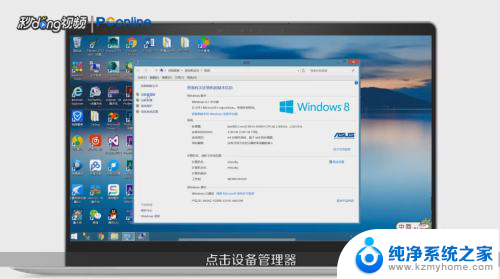 3驱动上显示黄色感叹号或叉号,则代表该驱动不正常,需要重新更新安装驱动。
3驱动上显示黄色感叹号或叉号,则代表该驱动不正常,需要重新更新安装驱动。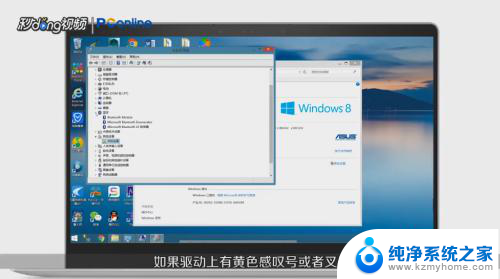 4驱动没有问题,则需要打开“控制面板”。
4驱动没有问题,则需要打开“控制面板”。 5在出现的页面中,选择并点击“硬件与声音”。
5在出现的页面中,选择并点击“硬件与声音”。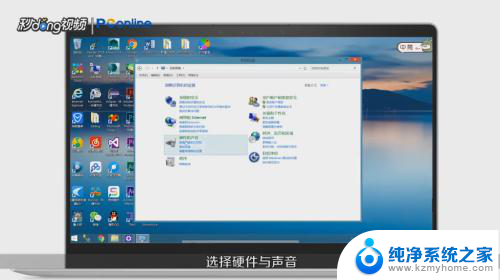 6点击“管理音频设备”,点击“播放”选项卡。
6点击“管理音频设备”,点击“播放”选项卡。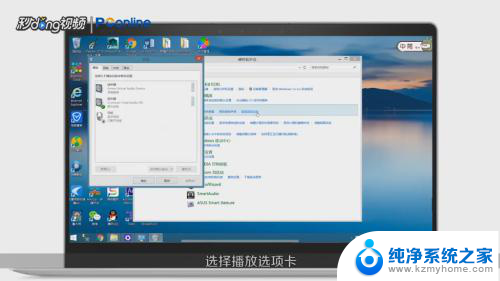 7在出现的播放设备中,点击“蓝牙耳机”。点击“设为默认值”,点击“确定”即可。
7在出现的播放设备中,点击“蓝牙耳机”。点击“设为默认值”,点击“确定”即可。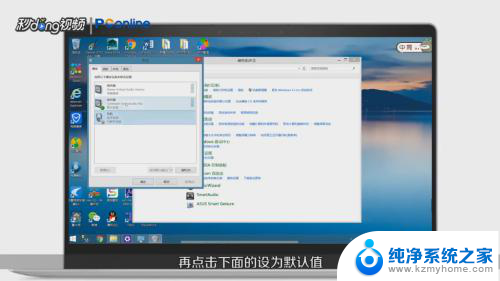
以上就是电脑连接蓝牙音箱后没有声音的全部内容,碰到同样情况的朋友们赶紧参照小编的方法来处理吧,希望能够对大家有所帮助。